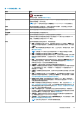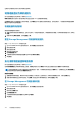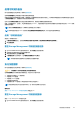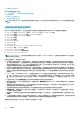Users Guide
2. 展开控制器对象。
3. 展开连接器对象。
4. 展开机柜或背板对象。
5. 选择物理磁盘对象。
6. 从您要清除的物理设备的任务下拉菜单中选择加密擦除。
7. 单击执行。
在任务完成后,警报日志便已填充。
导出 PERC NVMe 驱动器的日志
导出日志包含 PERC NVMe 驱动器的调试信息,并且有助于进行故障排除。您可以从可用任务下拉列表中导出 PERC NVMe 驱动器
的可靠性日志。
在适于 PERC NVMe 驱动器的 Storage Management 中找到导出日志
要在 Storage Management 中找到此任务:
注: 此操作在 PERC NVMe 驱动器上受支持。
1. 展开存储树对象以查看控制器对象。
2. 展开 PERC 控制器 对象。
3. 选择物理磁盘。
4. 从一个特定的物理磁盘的可用任务下拉菜单中选择导出日志。
5. 单击执行。
显示导出日志页面。
6. 在导出日志 页面上,显示以下属性:
● 主机名
● 路径
● 文件名 —在此文本框中,您可以为此日志文件提供一个自定义文件名。导出日志文件随同文件扩展名 .log 一起被保存,并且
用户输入的任何其他文件扩展名不能覆盖此文件扩展名。默认文件名为 NVME_<device
name>_<monthdayhourminutesecond>.log。
注: 您不能在自定义文件名中使用 MS-DOS 保留单词和特殊字符。有关 MS-DOSMS 保留单词的更多信息,请参阅
https://support.microsoft.com/en-us/kb/71843。有关有效和无效特殊字符的更多信息,请参阅 https://
support.microsoft.com/en-us/kb/177506。
7. 单击导出日志导出文件。
转换为 RAID 型磁盘
此任务使磁盘可进行所有 RAID 操作。
注: 在 HBA 模式下运行的 PERC 硬件控制器上不支持该任务。
注: PERC 10 控制器上不支持此任务。
转换为非 RAID 磁盘
此任务将磁盘转换为非 RAID 磁盘。将磁盘转换为非 RAID 后,与未配置的好磁盘不同,该磁盘将暴露于操作系统中,从而使得该磁
盘在直接传递模式下使用。
注: 在 HBA 模式下运行的 PERC 硬件控制器上不支持该任务。但在增强的 HBA 模式下运行的 PERC 控制器支持该功能。
108
物理磁盘或物理设备